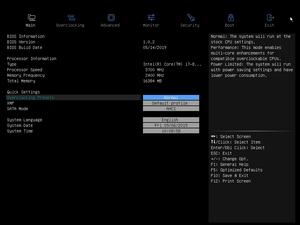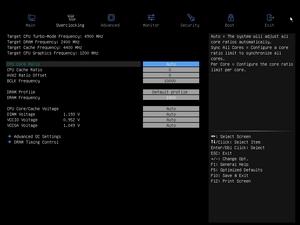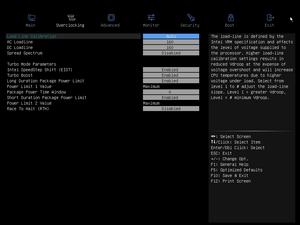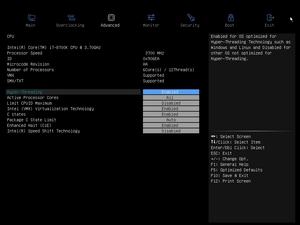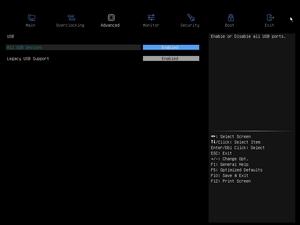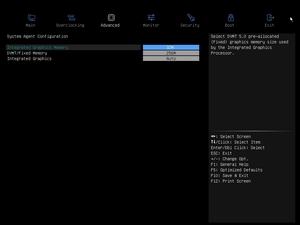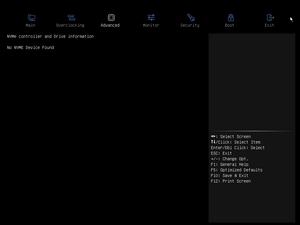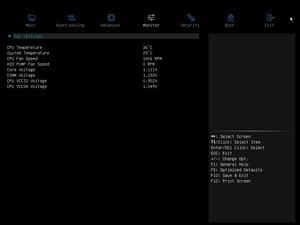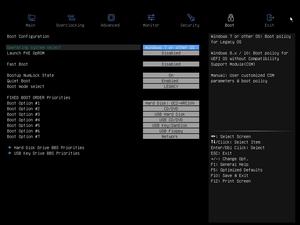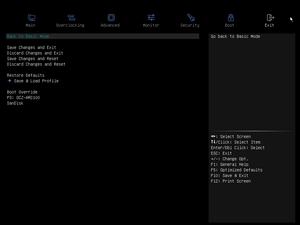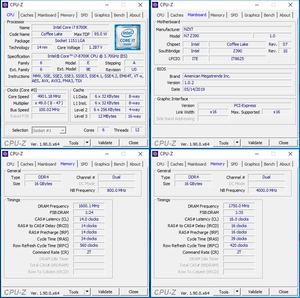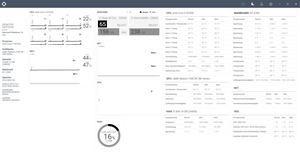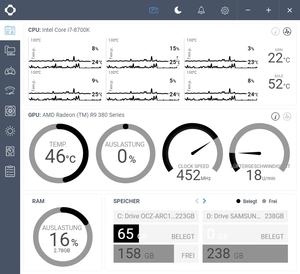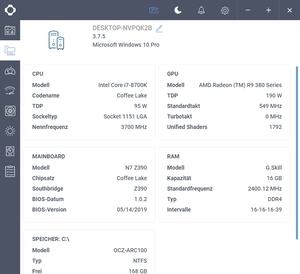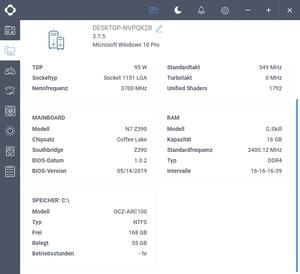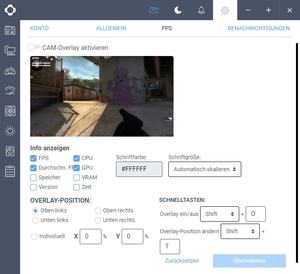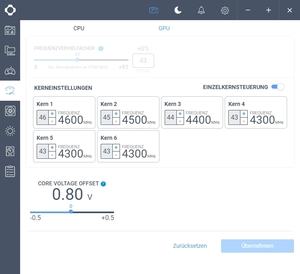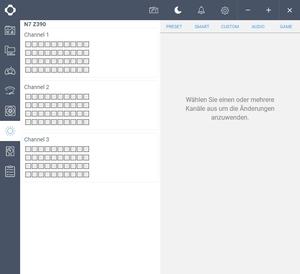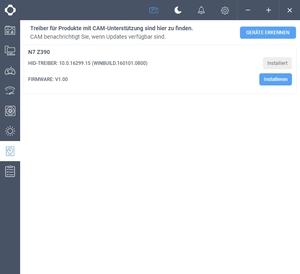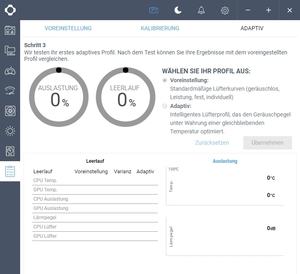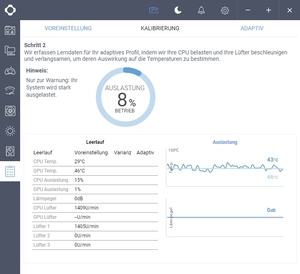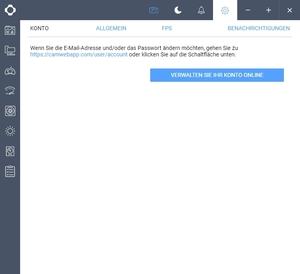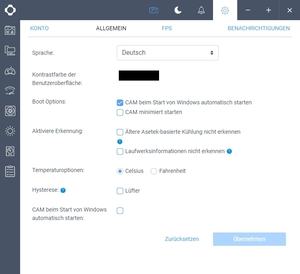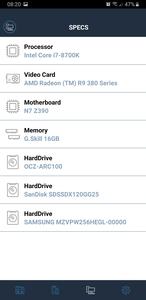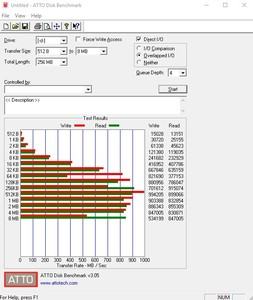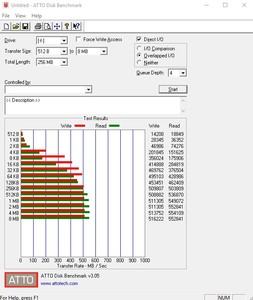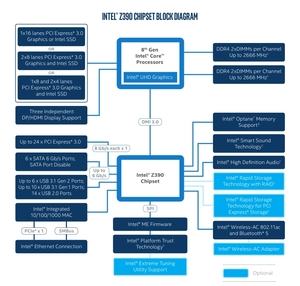Сегодня мы рады представить тест весьма необычного продукта. К анонсу платформы Intel Coffee-Lake-S NZXT решила подготовить свой дебют на рынке материнских плат - N7 Z370. Несколько месяцев позже NZXT объявила N7 Z390, которую мы как раз и рассмотрим в обзоре.
Сегодня мы рады представить тест весьма необычного продукта. К анонсу платформы Intel Coffee-Lake-S NZXT решила подготовить свой дебют на рынке материнских плат - N7 Z370. Несколько месяцев позже NZXT объявила N7 Z390, которую мы как раз и рассмотрим в обзоре.
Компания NZXT известна, главным образом, корпусами и системами охлаждения. Однако она выпускает и блоки питания. Но материнских плат от NZXT никто не ожидал. Между тем в начале 2018 года NZXT выпускает дебютную модель N7 Z370. Позднее ей на смену вышла NZXT N7 Z390, которая обеспечивает ряд улучшений по сравнению с N7 Z370 и дает все преимущества чипсета Intel Z390.
Мы получаем материнскую плату ATX с функциями, ориентированными на массовый рынок. На плате доступны четыре слота DDR4 UDIMM, два слота PCIe 3.0 x16, два PCIe 3.0 x4 и один PCIe 3.0 x1. Накопители можно подключать к четырем портам SATA 6 Гбит/с и двум слотам M.2 M-Key. Также имеются пять портов USB 3.2 второго поколения, четыре порта USB 3.2 первого поколения и шесть портов USB 2.0. Сетевые подключения представлены портом Gigabit LAN и модулем WLAN.
NZXT N7 Z390 состоит не только из самой PCB, но и цветной металлической крышки. Можно выбирать варианты с черной и белой расцветкой, в нашу тестовую лабораторию NZXT выслала белую версию. Интересно, что крышки материнской платы, в том числе радиаторов VRM и PCH, можно заменить другими вариантами. Фанатов Fallout наверняка порадует расцветка Nuka Cola.
Технические характеристики
Ниже представлены технические характеристики NZXT N7 Z390:
| Формат материнской платы | ATX |
|---|---|
| Производитель и модель |
NZXT N7 Z390 |
| Сокет CPU | LGA1151v2 (для Coffee Lake-S/R) |
| Разъёмы питания | 1x 24-конт. ATX 1x 8-конт. EPS12V |
| Фазы/дроссели | 11 штук (10x для CPU, 1x для RAM) |
| Розничная цена | $250 (16.100 ₽) |
| Сайт производителя | NZXT N7 Z390 |
| Функции чипсета/CPU | |
| Чипсет | Intel Z390 Express |
| Память и тип | 4x DDR4 (два канала), макс. 3.866 МГц |
| Подсистема памяти | Макс. 64 GB RAM UDIMM без ECC |
| SLI / CrossFire | SLI (2-Way), CrossFireX (2-Way) |
| Встроенные функции | |
| PCI Express | 2x PCIe 3.0 x16 (электрически x16/x8) через CPU 2x PCIe 3.0 x4 (электрически x2) через Intel Z390 1x PCIe 3.0 x1 через Intel Z390 |
| PCI | - |
| Интерфейсы SATA(e), SAS и M.2/U.2 | 4x SATA 6 Гбит/с через Intel Z390 2x M.2 PCIe 3.0 x4 через Intel Z390 (M-Key, 32 Гбит/с) 1x M.2 PCIe 3.0 x1 через Intel Z390 (E-Key, занят) |
| USB | 5x USB 3.2 Gen2 (4x внешних, 1x внутренних) через Intel Z390 4x USB 3.2 Gen1 (2x внешних, 2x внутренних) через Intel Z390 6x USB 2.0 (6x внешних) через Intel Z390 |
| Видеовыходы | 1x HDMI 1.4b |
| WLAN / Bluetooth | WiFi 802.11a/b/g/n/ac Intel Wireless-AC 9560, Dual-Band, макс. 1,73 Гбит/с, Bluetooth 5.0 |
| Thunderbolt | - |
| LAN | 1x Intel I219-V Gigabit-LAN |
| Контроллер аудио и интерфейсы | 8-канальный аудио контроллер Realtek ALC1220 5x 3,5 мм гнезд аудио 1x TOSLink |
| Разъемы FAN | 1x 4-конт. CPU FAN 1x 4-конт. AIO 6x 4-конт. System FAN |
| LED-подсветка | 3x 4-конт. RGB |
| Функции повышения комфорта | Кнопка питания, кнопка сброса, тумблер BIOS, отладочный дисплей |
Комплект поставки
- Краткое руководство пользователя
- Четыре кабеля SATA
- Две антенны WLAN
- Три удлинителя LED (50 см)
- Набор винтов M3
Вместе с материнской платой прилагается не так много аксессуаров. А именно: краткое руководство пользователя, четыре кабеля SATA, две антенны WLAN, три кабеля RGB LED длиной 50 см каждый, набор винтов M3.
Чипсет Intel Z390 PCH является свежей добавкой к линейке 300, дополняя H370, B360 и H310 сверху. Он получил родную поддержку USB 3.1 Gen2 и встроенный контроллер Intel WLAN-AC. Чипсет Z390 является обновленной версией Z370 PCH, поэтому поддерживает разгон CPU и памяти. По сравнению с H370 и B360 чипсет обеспечивает до шести родных портов USB 3.1 Gen2.
Из-за сложностей Intel с 14-нм техпроцессом, чипсет Z370 вряд ли уйдет с рынка в ближайшее время. ASUS, например, повторно выпустила некоторые материнские платы на Z370.
В следующей таблице приведено сравнение чипсетов линейки Intel 300:
| Техпроцесс | 22 нм | 14 нм | 14 нм | 14 нм | 14 нм |
|---|---|---|---|---|---|
| Конфигурация PCIe 3.0 (CPU) | 1x16, 2x8 или 1x8+2x4 |
1x16 | 1x16 | 1x16 | |
| Multi-GPU | SLI / CrossFireX | CrossFireX | - | ||
| Макс. число дисплеев (iGPU) | 3 | 3 | 3 | 3 | 2 |
| Каналов ОЗУ/ DIMM на канал | 2/2 | 2/2 | 2/2 | 2/2 | 2/1 |
| Разгон CPU и памяти | Да | Да | Нет | Нет | Нет |
| Встроенный модуль WLAN AC | Нет | Да | Да | Да | Да |
| Intel Smart Sound Technology | Да | Да | Да | Да | Нет |
| Поддержка Optane Memory | Да | Да | Да | Да | Нет |
| Поддержка SDXC (SDA 3.0) | Да | Да | Да | Да | Да |
| Число линий HSIO | 30 | 30 | 30 | 24 | 14 |
| Порты USB (USB 3.1 Gen1) | 14 (10) | 14 (10) | 14 (8) | 12 (6) | 10 (4) |
| Макс. число портов USB 3.1 Gen1/2 | 10/0 | 10/6 | 8/4 | 6/4 | 4/0 |
| Макс. число портов SATA 6 Гбит/с | 6 | 6 | 6 | 6 | 4 |
| Макс. число линий PCIe 3.0 | 24 | 24 | 20 | 12 | 6 (Gen2) |
| Intel Rapid Storage Technology | Да | Да | Да | Да | Да |
| Макс. Intel RST для портов PCIe Storage (M.2 x2 или x4) |
3 | 3 | 2 | 1 | 0 |
| Intel RST PCIe RAID 0, 1, 5 | Да | Да | Да | Нет | Нет |
| Intel RST SATA RAID 0, 1, 5, 10 | Да | Да | Да | Нет | Нет |
| Intel RST CPU-Attached Intel PCIe Storage |
Да | Да | Нет | Нет | Нет |
Чипсет Intel Z390 производится по 14-нм техпроцессу, как и другие свежие чипсеты Intel. Только у Z370 PCH мы получаем 22-нм техпроцесс. Разгон CPU и памяти возможен с обоими чипсетами Z370 и Z390, но требуется процессор LGA1151v2 с суффиксом K, то есть с разблокированным множителем.
Если металлическая крышка вам не нравится, ее можно легко извлечь. Она крепится не винтами, а металлическими штифтами, на которые достаточно нажать.
На PCB NZXT N7 Z390 мы не обнаружили особых сюрпризов. На первый взгляд, все компоненты расположены на своих местах. Кстати, N7 Z390 может вполне успешно работать и вообще без крышки.
По радиаторам тоже никаких сюрпризов. Для компонентов системы питания NZXT использовала два раздельных радиатора, которые отводят тепло не только от MOSFET, но и дросселей. Радиатор PCH достаточно крупный, он снабжен ребрами для лучшего охлаждения.
На N7 Z370 были расположены 15 фаз системы питания CPU, у новой модели число фаз меньше. Впрочем, это отнюдь не означает, что новая материнская плата будет хуже справляться с разгоном CPU. Девять фаз опираются на MOSFET "SM7340EHKP" производства Sinopower. Еще одна фаза использует SM7321 производства Silicon Microstructures.
Для дополнительного питания предусмотрен 8-контактный разъем EPS12V, его вполне достаточно для умеренного разгона 8-ядерного CPU. PWM-контроллер ISL69138 поддерживает до семи фаз, поэтому NZXT добавила удвоители фаз.
На плату установлены четыре слота DDR4 UDIMM, что вполне типично для данной платформы. По информации производителя на плату можно установить до 64 Гбайт ОЗУ. Теоретически сегодня можно добить емкость и до 128 Гбайт, но NZXT придется представить соответствующий BIOS. Материнская плата NZXT N7 Z390 поддерживает не-ECC UDIMM с максимальной эффективной частотой 3.866 МГц. Для сравнения, те же ASUS или MSI могут похвастаться поддержкой до 4.266 МГц.
Между портом USB 3.2 Gen2 и 24-контактным разъемом питания можно видеть золотистый датчик шума, который обеспечивает работу функции адаптивного снижения шума NZXT. Суть в том, что утилита CAM определяет уровень шума и температуры в режиме бездействия и под нагрузкой. Затем подключенные вентиляторы выставляются на невысокую скорость, которая все еще способна обеспечить достаточное охлаждение.
По сравнению с предшествующей моделью отличий по слотам расширения нет. Два механических слота PCIe 3.0 x16 подключены напрямую к LGA1151v2 CPU, два слота PCIe 3.0 x4 и один PCIe 3.0 x1 - к чипсету Z390.
| Механическое подключение | Электрическое подключение (через) | Одна карта | 2-Way-SLI/ CrossFireX |
|---|---|---|---|
| PCIe 3.0 x1 | x1 (Z390) | - | - |
| PCIe 3.0 x16 | x16/x8 (CPU) | x16 | x8 |
| - |
- | - | - |
| PCIe 3.0 x4 | x4 (Z390) | - | - |
| PCIe 3.0 x16 | x8 (CPU) | - | x8 |
| - | - | - | - |
| PCIe 3.0 x4 | x4 (Z390) | - | - |
В промежутках между слотами расположены два слота M.2 M-Key и один M.2 E-Key. В слоты M-Key можно устанавливать модули SSD длиной до 8 см, в случае E-Key уже установлен модуль Intel Wireless AC-9560 с поддержкой WLAN до 1,73 Гбит/с и Bluetooth 5.0.
По числу портов SATA производитель NZXT не стал устанавливать максимум, ограничившись четырьмя портами. Учитывая цену N7 Z390, подобное решение кажется странным. Впрочем, здесь NZXT, вероятно, пыталась избежать совместного использования ресурсов, поскольку каких-либо ограничений у NZXT N7 Z390 нет.
Рядом с портами SATA можно видеть гребенку USB 3.2 Gen1, в углу слева NZXT оставила ряд функций повышения комфорта в открытом тестовом стенде - тумблер BIOS и кнопку ROM Backup.
- Разъемы подключения антенн WLAN
- Кнопки питания и сброса
- Отладочный дисплей, кнопка CMOS Clear, HDMI 1.4b
- 2x USB 3.2 Gen2 (Intel Z390)
- 2x USB 3.2 Gen2 (Intel Z390)
- Gigabit LAN (Intel I219-V), 2x USB 3.2 Gen1 (Intel Z390)
- 5x 3,5 мм разъмов аудио, 1x TOSLink
Панель ввода/вывода уже смонтирована, так что покупатель не забудет ее установить при сборке системы. NZXT добавила один видеовыход HDMI 1.4b, четыре порта USB 3.2 Gen2 Type A, два порта USB 3.2 Gen1, порт Gigabit LAN и привычные интерфейсы аудио. Расположение отладочного дисплея, кнопок питания и сброса на панели ввода/вывода не совсем обычно. Слева можно видеть два резьбовых соединения для антенн WLAN. Отметим и удобную кнопку CMOS Clear.
Что касается аудио кодека, NZXT выбрала Realtek ALC1220, который дополнен девятью аудио конденсаторами.
Металлическая крышка NZXT N7 Z390 - дело вкуса, ее можно снять при необходимости. Здесь следует уделить особое внимание крышке радиатора VRM. Для подключения 8-контактного штекера дополнительного питания EPS12V крышку VRM необходимо снять, для этого следует открутить два винта.
Энтузиастов эта деталь вряд ли смутит, чего нельзя сказать об обычных пользователях. Зато NZXT позволяет придать плате индивидуальный дизайн. На N7 Z390 доступны три разъема подключения RGB, но сама материнская плата RGB-подсветкой не оснащена.
BIOS
На момент тестов в нашем распоряжении была версия BIOS 1.0.2. Впрочем, даже если бы свежая версия и появилась бы, мы бы не смогли ее прошить напрямую в BIOS, так как NZXT не реализовала функцию Instant Flash. Производитель предлагает утилиту под Windows.
Интерфейс UEFI NZXT разделен на режимы Basic и Advanced. В режиме Basic фон BIOS серый, надписи белые. По центру можно видеть текущее время, левее - режим работы (обычный/производительный). Также указана модель материнской платы, дата сборки BIOS, установленный процессор и доступный объем памяти.
В нижней части экрана можно легко изменять приоритет загрузки. Слева и справа выводятся напряжения CPU, DIMM и VCCIO, а также скорости вентиляторов. Чуть выше можно заметить температуры CPU и "MB". В верхней части экрана располагается тумблер переключения между режимами работы Normal или Performance, а также переход в режим BIOS Advanced.
Вид Advanced сравнительно темный, но все равно приятный для глаз. Семь пунктов меню и раскладка знакомы по ASRock BIOS. На вкладке Main приводится базовая информация о BIOS, процессоре и оперативной памяти. Весьма удобны три быстрые настройки (Quick Settings): режимы разгона (Overclocking Presets), XMP и режим SATA (SATA Mode). Чуть ниже можно сменить язык.
Все настройки разгона вынесены на свою вкладку. По сравнению с конкурентами NZXT ограничилась базовыми возможностями разгона, доступны только самые важные настройки. Все основные опции платы сведены на вкладке "Advanced". Если вам нужно посмотреть температуры CPU, скорости вентиляторов или напряжения, то имеет смысл обратиться к вкладке Monitor. Там же можно настроить скорости вентиляторов, хотя в нашем случае присутствовали только вентилятор CPU и разъем подключения помпы СВО.
На вкладке Security можно включать функцию Secure Boot, все настройки загрузки сведены на вкладке Boot. Назначение пункта Exit понятно по названию.
NZXT BIOS оставило положительные впечатления, но мы рекомендуем использовать для управления клавиатуру. Курсор мыши перемещался рывками. Разочаровало и отсутствие в BIOS функции Instant Flash. На данный момент обновить BIOS можно только через утилиту Windows.
Разгон
Благодаря чипсету Z390 и десяти фазам питания CPU, материнская плата NZXT N7 Z390 готова к разгону. Пусть даже ассортимент соответствующих функций в BIOS ограничен самыми базовыми.
NZXT позволяет менять базовую частоту BCLK N7 Z390 с 97,50 МГц до 538,25 МГц с довольно точным шагом 0,01 МГц. Что касается напряжения CPU, пользователь может выбирать между режимами Override и Offset. В режиме Override напряжение можно выставить от 0,800 В до 2,500 В с шагом 0,050 В. В режиме Offset диапазон составляет от 0 мВ до 1000 мВ с шагом 1 мВ в обоих направлениях (возможны только положительные значения).
Память можно выставить до DDR4-4133, что не так много. Конечно, вряд ли многие пользователи будут эксплуатировать DIMM на столь высоких тактовых частотах, но для энтузиастов не мешало бы оставить запас до DDR4-5000.
| Обзор функций разгона NZXT N7 Z390 | |
|---|---|
| Базовая частота | От 97,50 МГц до 538,25 МГц с шагом 0,01 МГц |
| Напряжение CPU | От 0,800 В до 2,500 В с шагом 0,050 В (режим Override) От 0 мВ до 1000 мВ с шагом 1 мВ (режим Offset) |
| Напряжение DRAM | От 1,000 В до 1,800 В с шагом 0,010 В (режим Fixed) |
| Напряжение CPU SA | От 0,860 В до 1,560 В с шагом 0,010 В (режим Fixed) |
| Напряжение CPU IO | От 0,760 В до 1,560 В с шагом 0,010 В (режим Fixed) |
| Напряжение CPU PLL | - Н/Д - |
| Напряжение PCH Core | - Н/Д - |
| Частота PCIe | - Н/Д - |
| Прочие напряжения | - |
| Опции памяти | |
| Тактовая частота | Зависит от CPU |
| Command Rate | Изменяется |
| Задержки | 50 параметров |
| XMP | Поддерживается |
| Прочие функции | |
| Прочие функции | UEFI BIOS Настройки сохраняются в профили Режимы энергосбережения: стандартные режимы энергосбережения C1E, CSTATE (C6/C7), EIST Turbo-режимы (All Cores, By number of active cores), контроллер вентилятора CPU и опциональных, Short Duration Package Power Limit, Long Duration Package Power Limit, LLC Level от 1 до 4 |
Мы нацелились на разгон нашего CPU до 5 ГГц, но NZXT N7 Z390 с ним не справилась. Пришлось ограничиться частотой 4,9 ГГц. Чтобы материнская плата не потеряла при этом стабильность, мы выставили в BISO VCore 1,350 В. С самым высоким уровнем LLC напряжение CPU снизилось под нагрузкой весьма существенно, по информации CPU-Z до 1,276 В.
Температуры VRM оставили позитивное впечатление, поскольку они не превысили уровень 50°C.
Из-за несовместимости с нашими планками G.Skill RipJaws4 DDR4 3000, нам пришлось переключиться на другие модули. Поэтому мы протестировали комплект G.Skill FlareX DDR4 3200, который смогли вручную разогнать на NZXT N7 Z390 до 3.500 МГц. XMP материнской платой поддерживалось корректно. Напряжение VDIMM при этом выставлялось на 1,35 В.
Утилита NZXT CAM
Важной особенностью NZXT N7 Z390 является наличие датчика шума, который расположен с правого торца PCB под 24-контактным гнездом питания ATX. Вместе с утилитой CAM сенсор поддерживает функцию Adaptive Noise Reduction, которая автоматически регулирует скорость вентиляторов, обеспечивая оптимальный баланс между уровнем шума и температурой в режиме бездействия и под нагрузкой. Что избавляет от необходимости выставления графиков работы вентиляторов. По крайней мере, в теории.
Мы рекомендуем всем владельцам материнской платы использовать версию 3.7.8 вместо 4.0.7, если вам нужна функция Adaptive Noise Reduction. Свежие версии утилиты пока находятся в состоянии беты, и функция ANR еще не поддерживается.
Утилита CAM также содержит средства мониторинга. Можно считывать не только температуры CPU и GPU, но и тактовые частоты системы. Можно посмотреть загрузку сети, а также заполнение памяти и накопителей.
Поскольку на NZXT N7 Z390 присутствуют три 4-контактных гребенки RGB, соответствующие настройки можно выполнять напрямую в утилите CAM. Конечно, не обошлось без поддержки HUE-2. Пользователь может выбирать между полным экраном, оконным режимом и mini, а также между темным и светлым дизайнами.
Мы попробовали функцию Adaptive Noise Reduction на нашей тестовой системе, хотя она уже и так работала довольно тихо. Однако сенсор шума всегда выдавал 0 дБ, что может быть связано как с дефектным образцом материнской платы, так и с "сырой" поддержкой утилиты.
Также NZXT предлагает бесплатное мобильное приложение CAM для Android и iOS, в нем можно посмотреть установленные компоненты, температуры, нагрузку памяти, сетевой трафик и т.д. Но для этого потребуется бесплатно зарегистрироваться в NZXT. Что можно выполнить через классический адрес email, учетную запись Google или Facebook.
Приложение Android требует ОС не ниже 4.1 (KitKat), в случае iOS версия должна быть не ниже 11.4.
Мы будем использовать нашу стандартную тестовую систему с материнской платой NZXT N7 Z390:
Аппаратное обеспечение:
- Intel Core i7-8700K
- Corsair Hydro H115i
- Тестовая материнская плата LGA1151 Intel Z370/Z390/H370/B360
- 2x8 GB DDR4-3200 (G.Skill Flare X) - @ 2.666 МГц, 16-16-16-35 2T, на 1,2 В
- ASUS Radeon R9 380 Strix
- Блок питания Seasonic Prime Platinum 1.200W
- OCZ ARC 100 SSD 240 GB
Для тестов пропускной способности использовались другие комплектующие.
Программное обеспечение:
- Windows 10 Pro 64-Bit, Version 1703 (Build 15063)
- Intel INF 10.1.16.5
- AMD Crimson Edition ReLive 17.7.2
Для других драйверов мы использовали последние версии.
После интеграции контроллера памяти на CPU, разница по производительности между материнскими платами стала пренебрежимо малой. Это неудивительно, так как у производителей материнских плат исчезли почти все механизмы оптимизации. В прошлом они могли оптимизировать параметры чипсета, чтобы выжать один-два процента производительности из материнской платы, но и эта возможность исчезла. Мы проводили наши тесты с модулями памяти в режиме 2.666 МГц и задержками 16-16-16-35 2T, и все материнские платы, позволявшие настраивать задержки памяти, демонстрировали близкую производительность.
Хотя сравнительные тесты производительности материнских плат и не способны дать такой разницы, как раньше, они всё равно интересны. Дело в том, что тесты позволяют быстро оценить, как разные производители реализуют поддержку функций, подобных Turbo, или опираются на хитрости фонового разгона. В случае NZXT N7 Z390 все оказалось вполне ожидаемым: режимы Turbo работали корректно, скрытого разгона мы не обнаружили.
Но для тестов мы ограничились только четырьмя приложениями, а именно 3DMark 2013, SuperPi 8M, Cinebench 11.5 и SiSoft Sandra 2014 Memory Benchmark:
3DMark 2013
Fire Strike
Cinebench R15 CPU
SiSoft Sandra 2017
Memory Benchmark
SuperPi 8M
Memory Benchmark
Никаких проблем производительности не было, все оказалось вполне ожидаемым.
Мы провели тесты времени загрузки. Мы измеряли время в секундах, которое требуется материнской платы на инициализацию всех компонентов до загрузки Windows.
Время загрузки
от включения системы до начала загрузки Windows
По времени загрузки нареканий нет, NZXT N7 Z390 потребовалось всего 10,47 с.
Сегодня вопрос энергопотребления ПК довольно актуален, и разница по энергопотреблению между материнскими платами встречается намного чаще, чем разница по производительности. С одной стороны, она может быть связана с BIOS, где функции энергосбережения Intel могут быть реализованы не полностью или некорректно. Или попросту отключены по умолчанию. Или неактивные интегрированные компоненты, когда они заменены дополнительными чипами или просто не используются, не отключаются и продолжают потреблять энергию. Схема питания тоже вносит свой вклад в общее энергопотребление, поскольку она может давать больше энергии, чем требуется компонентам. Да и эффективность (КПД) системы питания тоже очень важна. Если эффективность невысокая, то система потребляет больше энергии от блока питания. Не следует недооценивать роль программного управления, вся система питания должна быть сбалансирована и скоординирована, чтобы обеспечивать приемлемую эффективность.
На NZXT N7 Z390 имеются дополнительные контроллеры. А именно LAN-контроллер, модуль WLAN и звуковой кодек, которые вносят свой вклад в общее энергопотребление.
Мы измерили энергопотребление системы в режиме бездействия под Windows, а также при полной 2D-нагрузке Cinebench 15 и Prime95 (torture test, полная нагрузка). Ниже приведено энергопотребление для всей системы.
Тест 1: встроенные компоненты активны:
В первом тестовом прогоне мы оставили все настройки по умолчанию, когда большая часть интегрированных компонентов материнской платы активны. Мы использовали видеокарту Radeon R9 380. Как мы уже отметили выше, все функции энергосбережения были включены, мы не вносили каких-либо оптимизаций вручную.
Энергопотребление
Бездействие
В режиме бездействия наша система с материнской платой NZXT N7 Z390 показала уровень меньше 40 Вт. Что позволяет присудить материнской плате "бронзу".
Энергопотребление
Cinebench R15 CPU
Ситуация несколько отличается под нагрузкой Cinebench R15 xCPU, наш ваттметр показал весьма высокий уровень 216,4 Вт. Здесь NZXT расположилась в аутсайдерах среди всех протестированных моделей LGA1151v2.
Энергопотребление
Prime95
Под нагрузкой Prime95 изменений не произошло, материнская плата потребляла 193,2 Вт.
Напряжение (Prime95)
Из-за высокого напряжения CPU, которое NZXT N7 Z390 прикладывает при настройках BIOS по умолчанию, мы и получаем высокий уровень энергопотребления под нагрузкой. Напряжение VCore по информации CPU-Z составило 1,419 В - весьма высокий уровень.
Так как большинству пользователей все встроенные контроллеры не требуются, мы провели ещё один тестовый прогон, во время которого из интегрированных компонентов активировали только контроллер LAN и звуковой чип. Все дополнительные контроллеры USB 3.0 и SATA мы отключали. Материнская плата по-прежнему выставляла уровни напряжения автоматически, но мы вручную выставили все функции энергосбережения. Мы по-прежнему использовали видеокарту Radeon R9 380.
Тест 2: интегрированные компоненты отключены (активны 1x LAN + звук)
Энергопотребление
Бездействие
Энергопотребление
Cinebench R15 CPU
Энергопотребление
Prime95
Напряжение (Prime95)
В случае NZXT N7 Z390 мы не смогли отключить дополнительные контроллеры, поэтому энергопотребление осталось прежним.
Энергопотребление в режиме бездействия оказалось отличным, под нагрузкой оно разочаровывает. Впрочем, проблему можно решить ручным уменьшением VCore.
Производительность USB 3.2 Gen2
NZXT N7 Z390 предлагает пять портов USB 3.2 Gen2. Четыре расположены на панели ввода/вывода, один доступен через внутреннюю гребенку. Все интерфейсы подключены к чипсету Z390 в родном режиме.
Для теста мы взяли внешнюю оснастку Akitio NT2-U3.1, внутрь которой установили два 2,5" SSD OCZ Vector 150 емкостью 480 Гбайт каждый. SSD работали со скоростью чтения до 550 Мбайт/с и скоростью записи до 530 Мбайт/с. Оба SSD были объединены в массив RAID 0, что позволило нагрузить интерфейс USB 3.2 Gen2.
Мы получили приличную производительность USB 3.2 Gen2 на материнской плате NZXT N7 Z390, а именно до 1 Гбайт/с по записи и до 915 Мбайт/с по чтению.
Производительность USB 3.2 Gen1
Материнская плата NZXT N7 Z390 предлагает четыре порта USB 3.2 Gen1. На панели ввода/вывода расположены два порта, еще два можно вывести на переднюю панель корпуса. Все четыре порта работают от чипсета Z390 в родном режиме. Для тестов USB 3.2 Gen1 мы использовали то же решение, что и для USB 3.2 Gen2.
Здесь мы получаем хорошо известные результаты USB 3.2 Gen1 благодаря оптимизированному контроллеру USB 3.2 Gen1 чипсета. По чтению мы получили до 446 Мбайт/с, по записи - до 465 Мбайт/с.
Производительность SATA 6G
Материнская плата NZXT N7 Z390 оснащена четырьмя интерфейсами SATA 6 Гбит/с из возможных шести. Все четыре порта подключены к чипсету Z390 в родном режиме. Для тестов мы брали накопитель SanDisk Extreme 120, который подключали напрямую к портам SATA.
Производительность SATA 6 Гбит/с тоже можно назвать очень хорошей. Что видно по пропускной способности чтения до 554 Мбайт/с и записи до 516 Мбайт/с.
Производительность M.2
На материнской плате NZXT N7 Z390 доступны два слота M.2, которые подключены к чипсету Intel четырьмя линиями Gen3 каждый (32 Гбит/с, общие ресурсы). Для теста слота M.2 мы использовали Samsung SSD SM961 емкостью 256 Гбайт и длиной 8 см. Samsung указывает для своего накопителя скорость чтения 3.100 Мбайт/с и скорость записи 1.400 Мбайт/с. SSD поддерживает протокол NVMe версии 1.2, подключение выполняется по четырем линиям Gen3.
Производительность M.2 оказалась весьма достойной, мы получили до 3.355 Мбайт/с по чтению и до 1.519 Мбайт/с по записи.
Вероятно, пройдет еще какое-то время, прежде чем производитель NZXT будет ассоциироваться в умах пользователей еще и с материнскими платами. В любом случае, недавний выход компании на сегмент материнских плат оказался весьма необычным шагом. Причем NXZT представила уже вторую модель в своем ассортименте N7 Z390, которую мы и получили на тесты.
Как и первенец N7 Z370, материнская плата N7 Z390 ориентирована на моддеров, которые хотят представить систему в оригинальном дизайне. В фокусе снова металлические крышки, которые покрывают PCB почти полностью за исключением сокета. Впрочем, крышки можно извлечь, если они не нужны. Причем NZXT предлагает различные крышки на замену, в том числе это касается крышек радиаторов VRM и PCH. В базовом варианте доступны черные и белые расцветки. На плате имеются три 4-контактных гребенки RGB LED, позволяющие украсить систему всеми цветами радуги. Есть и поддержка HUE 2.
Новой функцией стал встроенный датчик уровня шума, который входит в состав функции Adaptive Noise Reduction. Материнская плата строит график работы вентиляторов в режиме бездействия и под нагрузкой, чтобы обеспечить баланс между уровнем шума и охлаждением. Впрочем, на практике датчик уровня шума у нас так и не заработал. Отметим, что производитель предлагает бесплатное мобильное приложение для Android и iOS.
Встроенные функции материнской платы предусматривают тумблер BIOS для переключения между двумя BIOS ROM и кнопку BIOS Backup. Кнопки питания и сброса перешли на панель ввода/вывода, где их дополняет кнопка CMOS Clear и отладочный дисплей. Последний мы встречаем на панели ввода/вывода впервые. С разгоном ситуация не идеальная, но 4,9 ГГц - вполне достойный результат, то же самое можно сказать и насчет разгона памяти. Но напряжение VCore выставлено довольно высоко при настройках BIOS по умолчанию, что приводит к чрезмерно высокому энергопотреблению. Поэтому мы рекомендуем уменьшить VCore вручную.
Для неопытных пользователей процесс подключения 8-контактного штекера EPS12V слишком сложный, поскольку придется снимать крышку VRM. Разве что кабели от Cablemod можно подключить и без подобной операции. Если крышки вам не нравятся, их можно просто извлечь. Жаль, что NZXT добавила в BIOS лишь самые простые функции разгона, для обычных пользователей набора будет достаточно, но энтузиасты вряд ли останутся довольны. Наконец, отметим чрезмерно высокое энергопотребление под нагрузкой, что связано с довольно высоким уровнем VCore по умолчанию. С другой стороны, в режиме бездействия эффективность была великолепной. Также в BIOS не хватает функции Instant Flash, для обновления придется использовать утилиту под Windows.
NZXT N7 Z390 доступна в США по цене $250 (16.100 ₽). На рынке есть много других материнских плат Z390, которые за те же деньги обеспечат больше функций.
Преимущества NZXT N7 Z390:
- Достаточная подсистема питания CPU
- Поддержка PCI Express 3.0 на двух слотах PEG
- Очень хорошая производительность в целом и стабильность
- Великолепная эффективность энергопотребления в режиме бездействия
- Два слота M.2 M-key с подключением PCIe 3.0 x4
- Съемные металлические крышки порадуют моддеров
Недостатки NZXT N7 Z390:
- Высокая цена
- Высокое энергопотребление под нагрузкой из-за слишком поднятого VCore
- В (текущей версии) UEFI BIOS нет функции Instant Flash
- Крышка VRM частично блокирует штекер 8-pin EPS12V
К материнской плате NZXT N7 Z390 следует присмотреться, в первую очередь, моддерам. Она обеспечивает хорошее оснащение с разумным набором встроенных функций, облегчающих работу в открытом тестовом стенде.
Личное мнение

Честно говоря, я изначально скептически относился к материнской плате NZXT N7 Z390, поскольку у производителя нет богатого опыта в сегменте материнских плат. Но NZXT смогла порадовать некоторыми инновациями. Цена мне кажется завышенной. Из интересных особенностей я бы отметил металлическую крышку, которая сделана весьма добротно. (Марсель Нидерст-Берг)